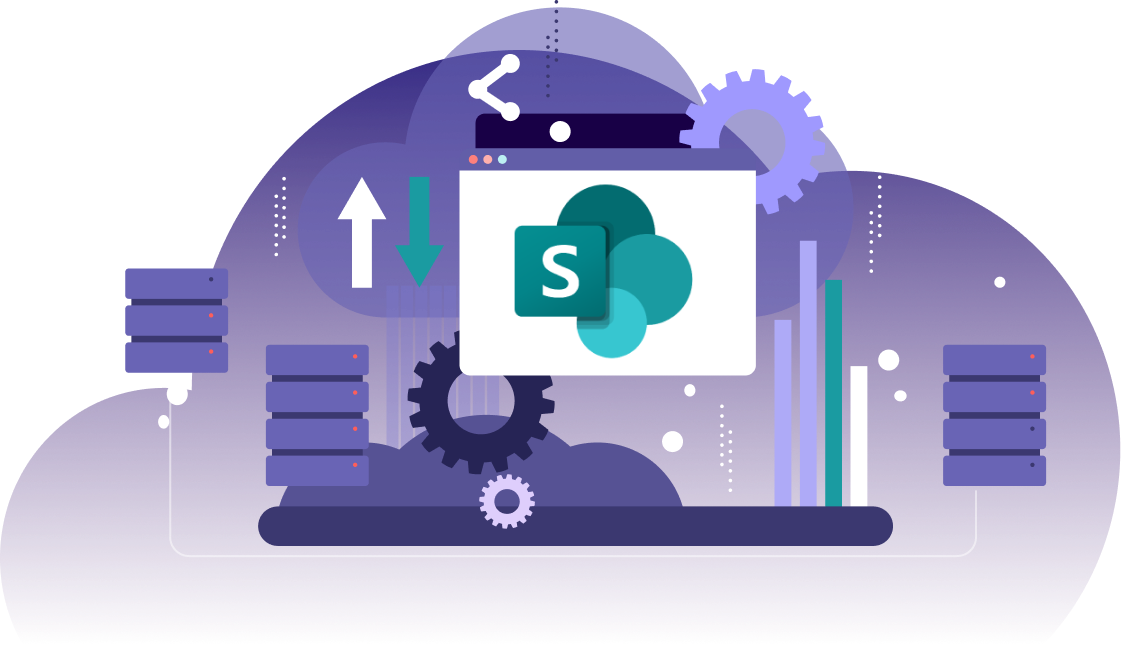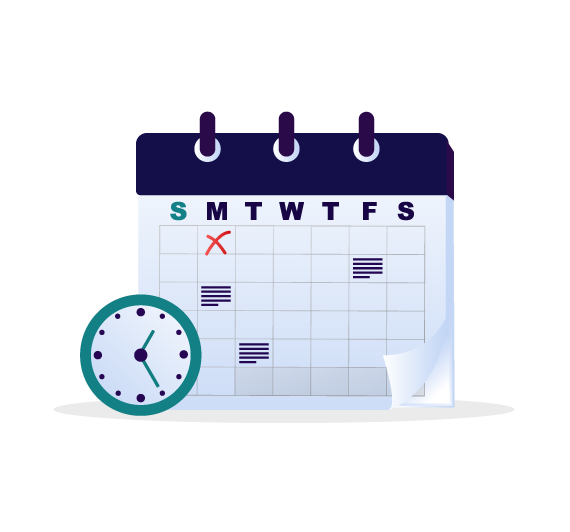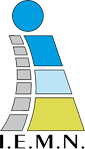I marchi Leader si fidano di Nakivo

Il backup di SharePoint Online in sintesi
Backup affidabili
Eseguire backup incrementali dei siti Microsoft Office 365 SharePoint Online
Ripristino progressivo istantaneo
Recuperare le librerie e gli elenchi di documenti nel sito originale o in un altro sito all'interno dell'account dell'amministratore
Ricerche di conformità
Cerca e sfoglia i tuoi backup di SharePoint Online per recuperare ciò che ti serve e rimanere conforme
Scalabilità flessibile
Proteggi migliaia di utenti in un'unica distribuzione software
Eccezionale supporto 24 ore su 24, 7 giorni su 7
Contatta il supporto in qualsiasi momento, ovunque tu sia tramite telefono, chat o e-mail
Modello di prezzi semplice
L'abbonamento a Backup per Microsoft Office 365 è disponibile con qualsiasi edizione del software
Perché usare il backup online di SharePoint
Backup affidabili
NAKIVO Backup & Replication assicura che i vostri dati di Microsoft Office 365 in Exchange Online, OneDrive for Business e SharePoint Online siano protetti da una vasta gamma di minacce e disponibili quando ne avete bisogno. Usa la funzionalità Backup for Microsoft Office 365 per creare backup incrementali dei tuoi siti SharePoint Online di Microsoft Office 365 e archivia tali backup localmente. Mentre la vostra forza lavoro interagisce e collabora senza soluzione di continuità online, rimanete preparati a qualsiasi potenziale evento di perdita di dati, che si tratti di cancellazioni accidentali di dati, violazioni della sicurezza interna o attacchi malware. Con NAKIVO Backup & Replication, i vostri dati sono sempre recuperabili non appena ne avete bisogno.
Ripristino rapido e flessibile
Con i backup di SharePoint Online e di altri dati di Microsoft Office 365 memorizzati localmente, hai il controllo dei tuoi dati. Usa NAKIVO Backup & Replication per eseguire recuperi granulari di librerie di documenti e liste direttamente dai backup locali dei tuoi siti SharePoint Online. Con un massimo di 4.000 punti di ripristino, è possibile eseguire ripristini point-in-time flessibili degli elementi di cui avete bisogno, quando ne avete bisogno. Il ripristino è semplice e quasi istantaneo al sito originale o diverso all'interno dello stesso account di amministrazione di Microsoft 365. Basta scegliere il punto di recupero, selezionare il sito SharePoint Online e recuperare gli elementi necessari.
Ricerche di conformità
La funzionalità di ricerca in NAKIVO Backup & Replication ti aiuta a trovare e recuperare ciò che ti serve in pochi minuti. Con 4.000 punti di ripristino tra cui scegliere e terabyte di dati, cercare quel singolo elemento in una catena di backup dell'anno precedente è semplicemente poco pratico. Se avete bisogno dei dati per soddisfare i requisiti di conformità alle normative o per soddisfare le richieste di e-discovery, basta scegliere il punto di ripristino e utilizzare la casella di ricerca per trovare l'elemento in base al suo nome. Inoltre, la vista centralizzata dei dati di backup di Microsoft Office 365 rende facile trovare e ripristinare gli elementi di backup di OneDrive for Business, Exchange Online e SharePoint Online.
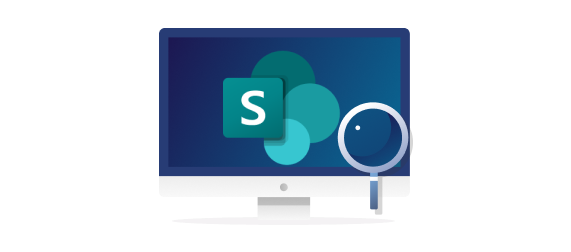
Programmazione avanzata
In NAKIVO Backup & Replication è possibile pianificare i backup ad orari specifici e risparmiare tempo nell'amministrazione dei backup di routine. Visualizza e gestisci tutti i tuoi lavori di backup passati, attuali e pianificati nella dashboard del Calendario. Potete vedere quanto tempo hanno impiegato i precedenti lavori di backup e controllare la durata prevista dei lavori futuri. La vista centralizzata può aiutarvi a ottimizzare la distribuzione del carico di lavoro, prevenire sovrapposizioni di lavori e trovare finestre per i lavori futuri. Con i lavori di backup correttamente pianificati, è possibile semplificare la gestione della protezione dei dati, soprattutto nelle infrastrutture su larga.
Politiche di conservazione flessibili
NAKIVO Backup & Replication ti permette di creare politiche di conservazione per i tuoi backup a seconda del tipo di dati che stai trattando e le tue esigenze. È possibile creare e conservare fino a 4.000 punti di ripristino per ogni account SharePoint Online. Per assicurare che i vostri backup non consumino troppo spazio, NAKIVO Backup & Replication utilizza lo schema di conservazione nonno-padre-figlio, ruotando i punti di ripristino su base giornaliera, settimanale, mensile e annuale. Quando il numero specificato di punti di ripristino viene superato, il più vecchio viene cancellato. Ottimizzando il consumo di spazio di archiviazione, è possibile mantenere sia i backup recenti per i ripristini rapidi che gli archivi di dati per scopi di conformità.